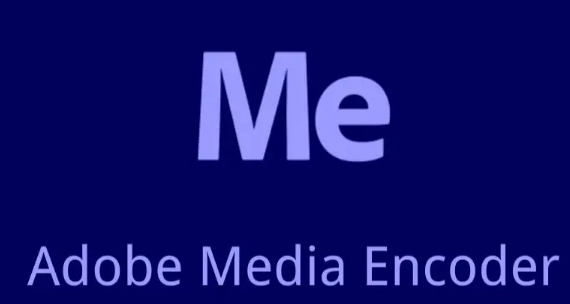水淼分割合并助手这款软件是一款能够帮助用户分割、合并文件的一款文件处理工具,主要的功能就是分割、合并文件,是现在很多用户在生活中经常会需要用到的一款文件处理工具。很多时候用户在整理文件时会需要用到这个功能,只是一部分用户没有使用过水淼分割合并助手这款软件,不知道具体要如何操作进行文件的分割,那么接下来小编就跟大家分享一下具体的操作方法吧,有需要的朋友不妨一起来看看这篇方法教程,希望小编分享的这篇教程能够对大家有所帮助。
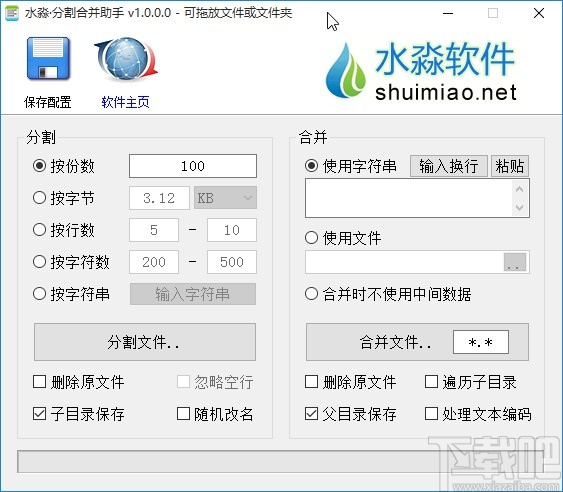
1.点击打开软件之后,在软件中找到分割这个模块,然后在其中先选择分割的方式,选择按份数进行分割的话就在右边输入想要分割的份数即可。
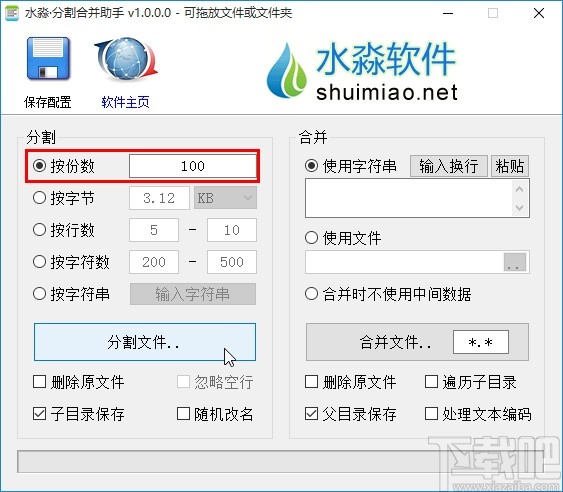
2.下一种分割方式就是按字节进行分割,可以设置字节大小,右边还可以选择大小的单位,根据自己的需求调整即可。
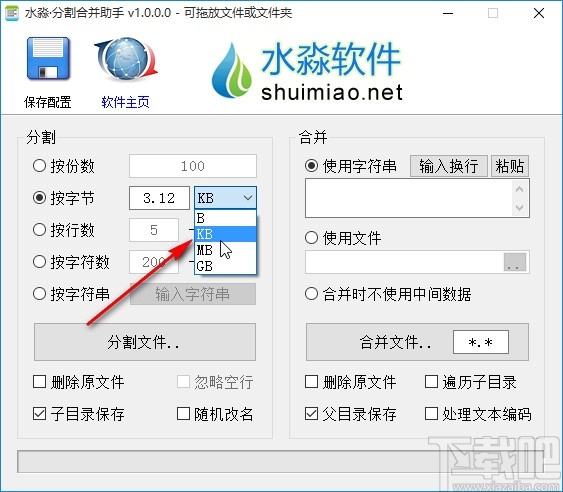
3.接下来下一种分割方式为按行数进行分割,可以在右边输入从多少行到多少行进行分割,如下图中所示。
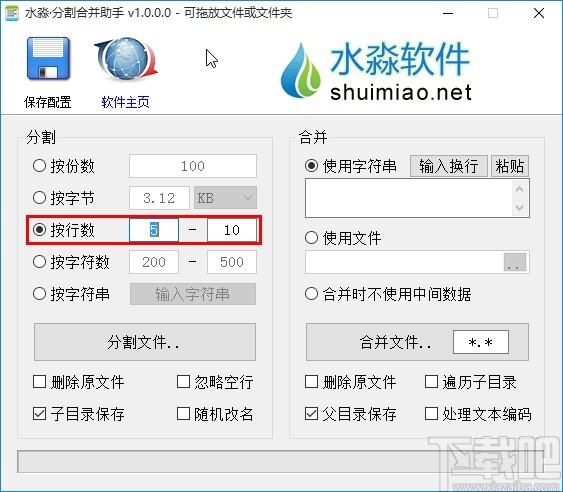
4.设置好分割行数之后还有按字符数进行分割的方式,可以设置多少字符数量到多少字符数量之间分割为一个文件,最后就是按字符串进行分割。
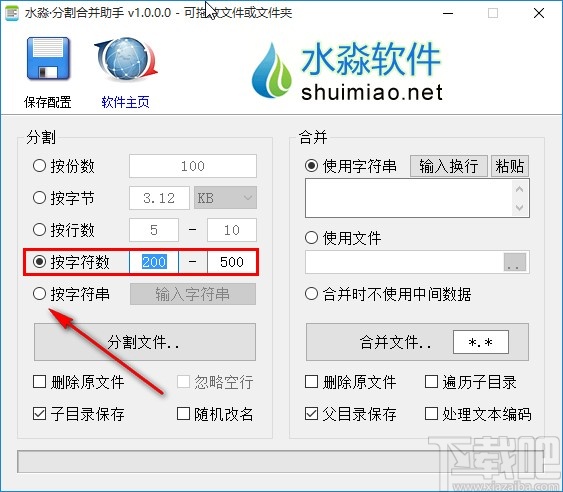
5.点击这个按字符串进行分割的话,在出现的菜单界面中,我们输入想要用于分割的字符串,比如“文件”这个字符串,这样的话就会在其中每出现一个“文件”词汇的时候就进行一次分割。
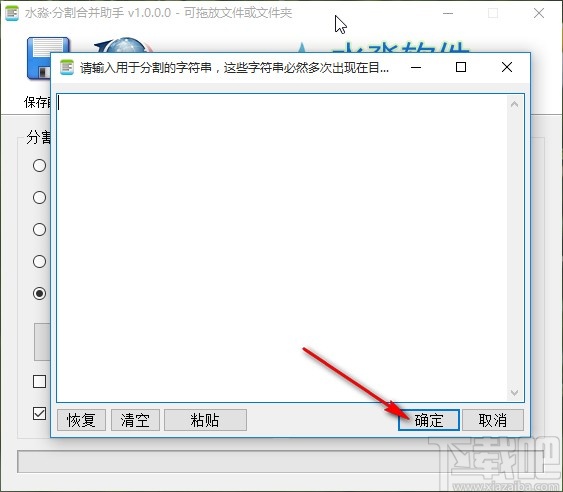
6.选择好想要使用的分割方式之后,点击界面中的分割文件这个按钮即可开始分割文件的操作。
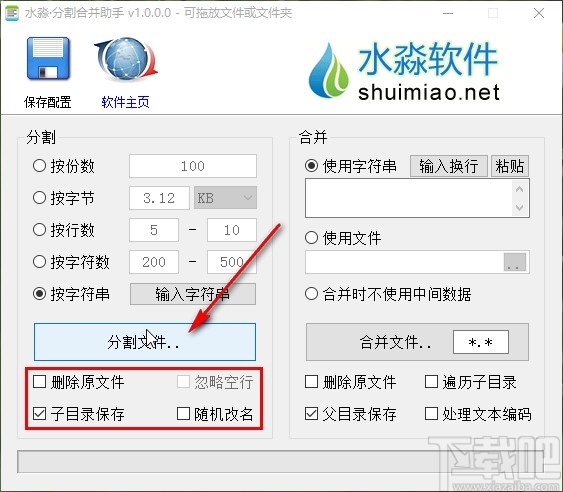
7.开始分割之后会出现一个选择文件的界面,在这个界面中我们选中想要分割的文件,选中之后点击右下角的打开按钮。
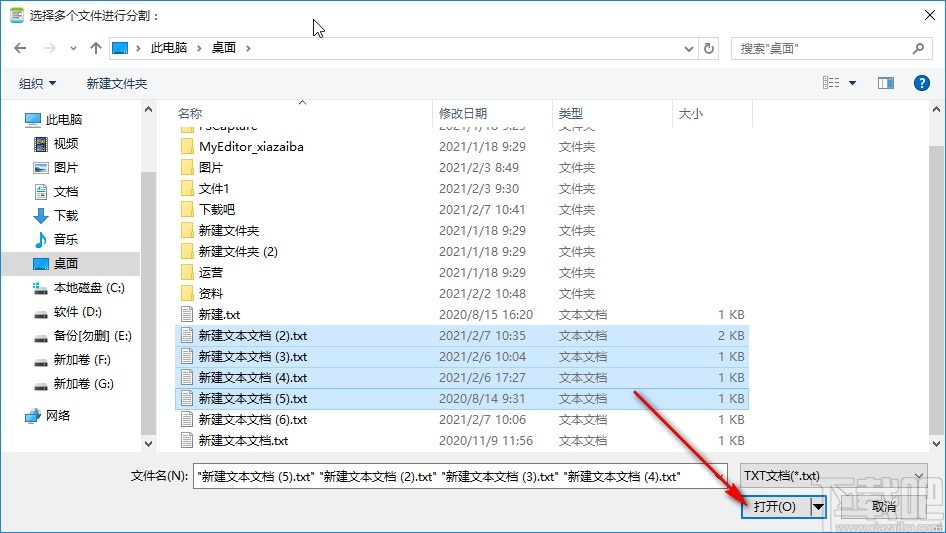
8.最后点击打开按钮就会自动开始分割,分割完成之后界面中会出现分割完成的提示,点击“是”按钮可以打开输出目录查看分割的文件。
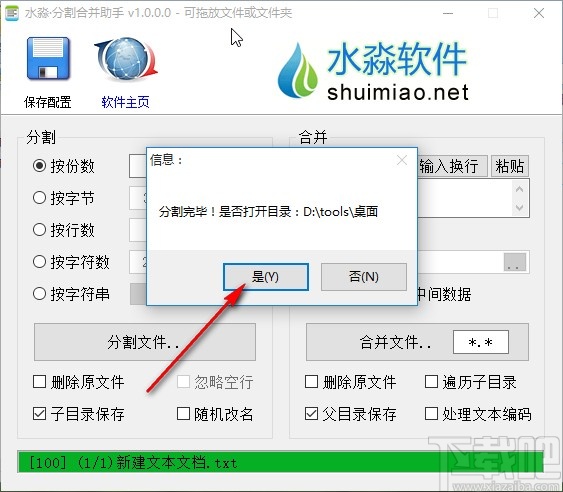
使用上述教程中的操作方法我们就可以在水淼分割合并助手这款软件中分割文件了,还不知道要如何操作的朋友赶紧试一试这个方法吧,希望这篇教程能够帮助到大家。